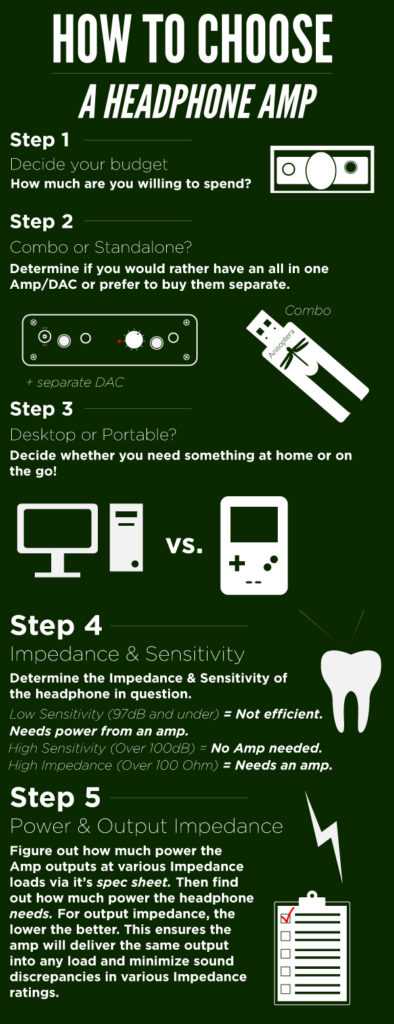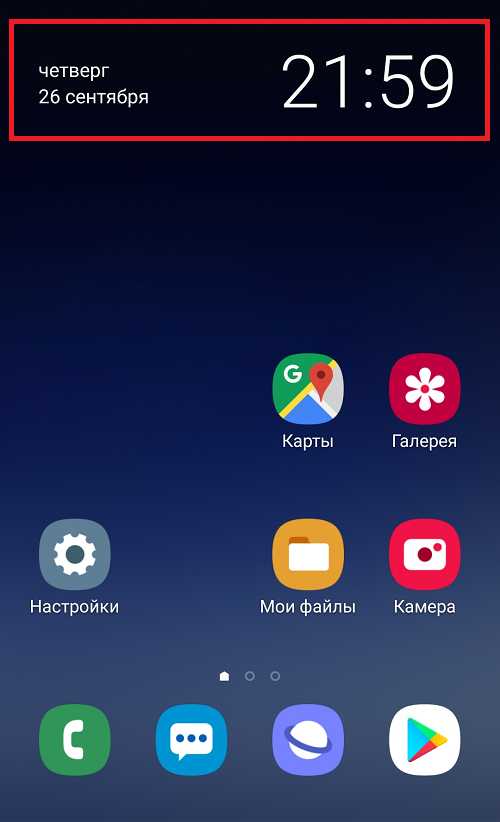Как подключить принтер по wifi самсунг
Лазерные принтеры Samsung. Настройка функции Wi-Fi Direct.
-
В веб-браузере введите IP-адрес принтера.
- Щелкните Login (Вход) в правом верхнем углу экрана, чтобы выполнить вход в систему.
Примечание. Идентификатор/пароль пользователя по умолчанию: admin/sec00000.
Рис. : Введите IP-адрес принтера в браузере и щелкните Login (Вход)
- Перейдите на вкладку Settings (Параметры) и выберите Network Settings (Параметры сети).
Рис. : Щелкните Settings (Параметры) и выберите Network Settings (Параметры сети)
- В левой части экрана в разделе Wireless (Беспроводная связь) выберите
Wi-Fi Direct и включите функцию Wi-Fi Direct.
Рис. : Выберите Wireless (Беспроводная связь) > Wi-Fi Direct
- Введите следующую информацию.
-
Device Name (Имя устройства): введите имя принтера, чтобы можно было его найти в беспроводной сети. По умолчанию в качестве имени устройства используется название модели принтера.
-
IP Address (IP-адрес): введите IP-адрес принтера. Этот IP-адрес используется только для функции Wi-Fi Direct, он не используется для проводной или беспроводной сети. Рекомендуется использовать локальный IP-адрес по умолчанию (192.168.3.1).
-
Group Owner (Владелец группы): включите этот параметр, чтобы назначить владельца группы Wi-Fi Direct для принтера. Владелец группы выступает в качестве точки беспроводного доступа.
- Network Password (Сетевой пароль). Если принтер является владельцем группы, необходимо указать сетевой пароль, который требуется для других мобильных устройств, выполняющих подключение к принтеру. Можно настроить собственный сетевой пароль либо оставить указанный сетевой пароль, который создается случайным образом по умолчанию.
Рис. : Параметры Wi-Fi Direct
-
-
Щелкните Apply (Применить), чтобы сохранить изменения.
После активации функции Wi-Fi Direct необходимо загрузить приложение для мобильной печати, например Samsung Mobile Print, для печати со смартфона или другого мобильного устройства.
Лазерные принтеры Samsung - Как настроить Wi-Fi Direct
-
Введите IP-адрес принтера в свой веб-браузер.
- Войдите в систему, щелкнув опцию Login в правом верхнем углу дисплея.
нота: Идентификатор пользователя / пароль по умолчанию: admin / sec00000 .
Рис.: Введите IP-адрес принтера в браузер и нажмите «Войти»
- Щелкните вкладку Settings и выберите Network Settings .
Рисунок: Нажмите «Настройки» и выберите «Настройки сети ».
- В левой части дисплея в разделе Wireless выберите Wi-Fi Direct , а затем включите Wi-Fi Direct.
Рисунок: Выберите Беспроводное соединение> Wi-Fi Direct
- Введите следующую информацию:
-
Имя устройства : введите имя принтера для поиска вашего принтера в беспроводной сети. По умолчанию имя устройства - это название модели принтера.
-
IP-адрес : введите IP-адрес принтера. Этот IP-адрес используется только для Wi-Fi Direct и не используется для проводной или беспроводной сети. Рекомендуется использовать локальный IP-адрес по умолчанию (192.168.3.1).
-
Владелец группы : активируйте этот параметр, чтобы назначить принтеру владельца группы Wi-Fi Direct. Владелец группы действует аналогично точке беспроводного доступа.
- Сетевой пароль : если ваш принтер является владельцем группы, сетевой пароль требуется для других мобильных устройств для подключения к вашему принтеру.Вы можете настроить сетевой пароль самостоятельно или оставить заданный сетевой пароль, который по умолчанию генерируется случайным образом.
Рисунок: Настройки Wi-Fi Direct
-
-
Щелкните Применить , чтобы сохранить изменения.
После включения Wi-Fi Direct необходимо загрузить приложение мобильной печати, например Samsung Mobile Print App, для печати со смартфона или другого мобильного устройства.
.Лазерные принтеры Samsung- Как настроить принтер в беспроводной сети через USB в Windows
Узнайте, как настроить принтер в беспроводной сети в Windows 7, 8 и 10, а также как вручную подключить принтер через USB. В этой информации используется пример сети с WPA2 в качестве метода шифрования. Хотя WEP поддерживается, он очень небезопасен, и его следует избегать. Любой современный маршрутизатор поддерживает WPA или WPA2, что является лучшей альтернативой.
Перед началом работы вам необходимо знать следующую информацию:
-
IP-адрес вашего маршрутизатора или точки доступа (шлюз по умолчанию).
-
Имя вашей беспроводной сети (SSID).
-
Метод шифрования для вашей сети (WEP / WPA / WPA2).
-
Ключ безопасности для вашей сети (пароль, который вы вводите для подключения).
Рекомендуется загрузить последние версии драйверов принтера и сканера для принтера.
Если вы еще не установили драйвер печати, перейдите в раздел «Загрузка программного обеспечения и драйверов» и введите модель принтера в текстовое поле поиска, чтобы загрузить последнюю версию драйвера..Лазерные принтеры Samsung - Как настроить Wi-Fi Direct
-
Введите IP-адрес принтера в свой веб-браузер.
- Войдите в систему, щелкнув опцию Login в правом верхнем углу дисплея.
нота: Идентификатор пользователя / пароль по умолчанию: admin / sec00000 .
Рис.: Введите IP-адрес принтера в браузер и нажмите «Войти»
- Щелкните вкладку Settings и выберите Network Settings .
Рисунок: Нажмите «Настройки» и выберите «Настройки сети ».
- В левой части дисплея в разделе Wireless выберите Wi-Fi Direct , а затем включите Wi-Fi Direct.
Рисунок: Выберите Беспроводное соединение> Wi-Fi Direct
- Введите следующую информацию:
-
Имя устройства : введите имя принтера для поиска вашего принтера в беспроводной сети. По умолчанию имя устройства - это название модели принтера.
-
IP-адрес : введите IP-адрес принтера. Этот IP-адрес используется только для Wi-Fi Direct и не используется для проводной или беспроводной сети. Рекомендуется использовать локальный IP-адрес по умолчанию (192.168.3.1).
-
Владелец группы : активируйте этот параметр, чтобы назначить принтеру владельца группы Wi-Fi Direct. Владелец группы действует аналогично точке беспроводного доступа.
- Сетевой пароль : если ваш принтер является владельцем группы, сетевой пароль требуется для других мобильных устройств для подключения к вашему принтеру.Вы можете настроить сетевой пароль самостоятельно или оставить заданный сетевой пароль, который по умолчанию генерируется случайным образом.
Рисунок: Настройки Wi-Fi Direct
-
-
Щелкните Применить , чтобы сохранить изменения.
После включения Wi-Fi Direct необходимо загрузить приложение мобильной печати, например Samsung Mobile Print App, для печати со смартфона или другого мобильного устройства.
.Лазерные принтеры Samsung - Как настроить Wi-Fi Direct
-
Введите IP-адрес принтера в свой веб-браузер.
- Войдите в систему, щелкнув опцию Login в правом верхнем углу дисплея.
нота: Идентификатор пользователя / пароль по умолчанию: admin / sec00000 .
Рис.: Введите IP-адрес принтера в браузер и нажмите «Войти»
- Щелкните вкладку Settings и выберите Network Settings .
Рисунок: Нажмите «Настройки» и выберите «Настройки сети ».
- В левой части дисплея в разделе Wireless выберите Wi-Fi Direct , а затем включите Wi-Fi Direct.
Рисунок: Выберите Беспроводное соединение> Wi-Fi Direct
- Введите следующую информацию:
-
Имя устройства : введите имя принтера для поиска вашего принтера в беспроводной сети. По умолчанию имя устройства - это название модели принтера.
-
IP-адрес : введите IP-адрес принтера. Этот IP-адрес используется только для Wi-Fi Direct и не используется для проводной или беспроводной сети. Рекомендуется использовать локальный IP-адрес по умолчанию (192.168.3.1).
-
Владелец группы : активируйте этот параметр, чтобы назначить принтеру владельца группы Wi-Fi Direct. Владелец группы действует аналогично точке беспроводного доступа.
- Сетевой пароль : если ваш принтер является владельцем группы, сетевой пароль требуется для других мобильных устройств для подключения к вашему принтеру.Вы можете настроить сетевой пароль самостоятельно или оставить заданный сетевой пароль, который по умолчанию генерируется случайным образом.
Рисунок: Настройки Wi-Fi Direct
-
-
Щелкните Применить , чтобы сохранить изменения.
После включения Wi-Fi Direct необходимо загрузить приложение мобильной печати, например Samsung Mobile Print App, для печати со смартфона или другого мобильного устройства.
.